ສ່ວນທີ 1: Hotmail ເປັນແນວໃດ? ສິ່ງທີ່ທ່ານຄວນເຮັດແນວໃດໃນເວລາທີ່ທ່ານ mistakenly ລຶບອີເມວຂອງທ່ານ?
ຈຸບັນ, ມີການພັດທະນາຢ່າງໄວວາຂອງສັງຄົມທັງຫມົດ, ຄວາມຕ້ອງການຂອງການສື່ສານເຊັ່ນດຽວກັນກັບຂໍ້ມູນຂ່າວສານແລກປ່ຽນໄດ້ຢ່າງວ່ອງໄວແລະສະດວກສະບາຍໄດ້ມື້ນັບເຄັ່ງຮ້ອນເພື່ອໃຫ້ເຄື່ອງມືຈໍານວນຫຼາຍໄດ້ຮັບການສະຫນອງໃຫ້ດໍາລົງຊີວິດສູງເຖິງຄວາມຕ້ອງການຂອງລູກຄ້າ. ໃນບັນດາຫຼາຍຮູບແບບຂອງການຍົກຍ້າຍ, ອີເມລ໌ແມ່ນການສັນລະເສີນຄວາມເປັນຫນຶ່ງໃນທາງເລືອກສະດວກສະບາຍທີ່ສຸດ, ຄວາມໄວ້ວາງໃຈທີ່ມີຄ່າຄວນແລະຄວາມນິຍົມ.
ປະຈຸບັນ, ຢູ່ໃນຕະຫຼາດມີຈໍານວນຫລາຍຂອງບໍລິສັດສະເຫນີຜະລິດຕະພັນຂອງເຂົາເຈົ້າລວມທັງການບໍລິການອີເມລ໌. Gmail ຫຼື Yahoo! Mail ແມ່ນຕົວຢ່າງສໍາລັບເຄື່ອງມືອີເມລ໌ດີທີ່ຮູ້ຈັກ. ແຕ່ມີຫນຶ່ງໃນຫຼາຍຍີ່ຫໍ້ຂອງອີເມລ໌ທີ່ພົບທົ່ວໄປສາມາດແຂ່ງຂັນແລະຖືກນໍາໃຊ້ໂດຍຜູ້ບໍລິໂພກທັງຫມົດໃນທົ່ວໂລກ: Hotmail.
Hotmail ເປັນຊອຟແວຕົ້ນສະບັບຂອງບໍລິສັດ Microsoft ທີ່ຖືກປະກາດໃນປີ 2005 ເນື່ອງຈາກວ່າຫຼັງຈາກນັ້ນ, ມັນໄດ້ພິສູດໄດ້ວ່າປະສິດທິພາບແລະສະດວກສໍາລັບການສົ່ງ, ໄດ້ຮັບເຊັ່ນດຽວກັນກັບການຈັດເກັບອີເມວ. ຄຽງຄູ່ກັບເຄື່ອງມືອີເມລ໌ອື່ນໆ, Hotmail guarantees ການປະຕິບັດຢ່າງສົມບູນໃນຫນ້າວຽກຂອງການໂອນຂໍ້ມູນຂ່າວສານທັງຫມົດໃນທົ່ວໂລກໄດ້.
ໃນປະຈຸບັນ, ເກືອບຜູ້ໃຊ້ທຸກຄົນມີບັນຊີອີເມລ໌ຂອງເຂົາເຈົ້າເອງ. ການນໍາໃຊ້ອີເມລ໌ຢ່າງຖືກຕ້ອງໂດຍບໍ່ມີການສົງໃສໄດ້ປຽບຍ້ອນວ່າມັນສະຫນອງທ່ານດ້ວຍຄຸນນະສົມບັດທີ່ປະເສີດ. ຢ່າງໃດກໍຕາມ, ມີມາເປັນເວລາເວລາທີ່ທ່ານ mistakenly ລົບອີເມວເປັນຄວາມລັບຫຼືສໍາຄັນ, ຢ່າງຖາວອນ. ທ່ານຈະຕ້ອງ panic ສໍາລັບຄວາມຢ້ານກົວຂອງສູນເສຍຂໍ້ມູນທີ່ຕະຫຼອດໄປ. ຕໍ່ໄປນີ້ແມ່ນຄໍາແນະນໍາຈໍານວນຫນ້ອຍທ່ານຄວນປະຕິບັດຕາມຫຼັງຈາກການລຶບອີເມລ໌ຂອງທ່ານ:
·ຮັກສາຄວາມສະຫງົບ. ພຽງແຕ່ບໍ່ freak ອອກ. ທ່ານຄວນຮູ້ວ່າທຸກໄຟລ໌ລຶບໄປແລ້ວຖືກເຊື່ອງໄວ້ somewhere ໃນຄອມພິວເຕີຂອງທ່ານຈົນກ່ວາພວກເຂົາເຈົ້າກໍາລັງຂຽນທັບ, ສະນັ້ນເປັນປະສາດຈະບໍ່ຊ່ວຍທ່ານໄດ້.
·ກວດເບິ່ງໂຟນເດີກະຕ່າຂີ້ເຫຍື້ອທີ່ຈະເຮັດໃຫ້ແນ່ໃຈວ່າຖ້າຫາກວ່າມັນແມ່ນຍັງບໍ່ມີ. ມີກໍລະນີທີ່ໄຟທີ່ຖືກລົບຈະຖືກເກັບໄວ້ໃນໂຟນເດີກະຕ່າຂີ້ເຫຍື້ອໄດ້.
ຄົ້ນຫາຊອບແວໃນອິນເຕີເນັດທີ່ຖືກອອກແບບມາເພື່ອຊ່ວຍໃຫ້ທ່ານໄດ້ຮັບກັບຄືນໄປບ່ອນອີລຶບຂອງທ່ານ.
ສ່ວນທີ 2: ວິທີການກູ້ຄືນອີເມລ໌ hotmail ຂອງທ່ານຈາກໂຟນເດີກະຕ່າຂີ້ເຫຍື້ອຂອງທ່ານ
·ຂັ້ນຕອນ 1: ເຂົ້າສູ່ລະບົບເຂົ້າໄປໃນບັນຊີ Hotmail ຂອງທ່ານ. ຢູ່ເບື້ອງຊ້າຍຂອງຫນ້າຈໍໄດ້, ຊອກຫາທະນາຍຄວາມທີ່ກ່າວວ່າ: ລຶບ.
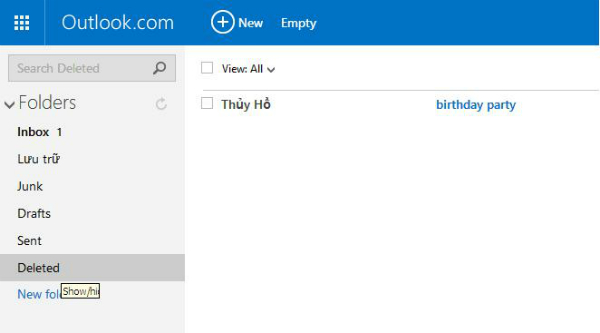
·ຂັ້ນຕອນທີ 2: ກວດສອບ mail ທີ່ທ່ານໄດ້ລຶບອອກ. ໃຫ້ຄລິກໃສ່ມັນຈະຍ້າຍອອກໄປໃນຫນ້າຈໍໃຫມ່.
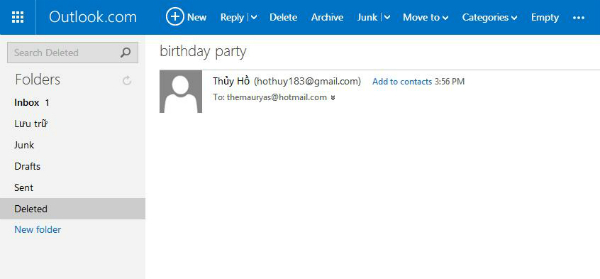
·ຂັ້ນຕອນທີ 3: ໃຫ້ຄລິກໃສ່ "ຍ້າຍໄປ" ທາງເລືອກໃນ header ຂອງຫນ້າຈໍໄດ້. ໃນເມນູເລື່ອນທີ່ທ່ານເຫັນລົງໄດ້, ເລືອກເອົາທາງເລືອກທີ່ທໍາອິດ "Inbox". ຫຼັງຈາກນັ້ນອີເມລ໌ຂອງທ່ານຈະໄດ້ຮັບການຟື້ນຕົວຢ່າງວ່ອງໄວແລະສົ່ງກັບຄືນໄປບ່ອນກັບ Inbox ຂອງທ່ານ.
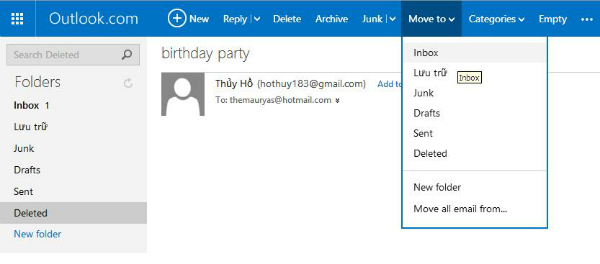
ສ່ວນທີ 3: ວິທີການດຶງ email ລຶບຂອງທ່ານຢ່າງຖາວອນ
ຢູ່ໃນເຂດພາກ 2, ພວກເຮົາໄດ້ແນະນໍາໃຫ້ທ່ານກ່ຽວກັບວິທີການກູ້ຄືນອີເມວຂອງທ່ານຖ້າຫາກວ່າມັນຍັງຢູ່ໃນໂຟນເດີກະຕ່າຂີ້ເຫຍື້ອຂອງທ່ານແລະທ່ານຍັງບໍ່ທັນໄດ້ emptied ມັນ. ແຕ່ສິ່ງທີ່ທ່ານຄວນຈະເຮັດແນວໃດໃນເວລາທີ່ທ່ານແລ້ວຫວ່າງກະຕ່າຂີ້ເຫຍື້ອຂອງທ່ານ?
ນີ້ແມ່ນຂັ້ນຕອນທີ່ທ່ານຄວນປະຕິບັດຕາມເພື່ອໃຫ້ໄດ້ຮັບໃຫ້ເຂົາເຈົ້າກັບຄືນໄປບ່ອນແມ່ນ.
·ຂັ້ນຕອນ 1: ເຂົ້າສູ່ລະບົບເຂົ້າໄປໃນບັນຊີ Hotmail ຂອງທ່ານ. ພຽງແຕ່ສໍາລັບ sake ຂອງຕົນເອງ, ກະລຸນາກວດສອບການອອກທາງເລືອກຫນຶ່ງທີ່ໃຊ້ເວລາທີ່ຜ່ານມາລຶບກ່ອນການຟື້ນຟູອີເມລ໌ຂອງທ່ານ. ທ່ານມີແນວໂນ້ມທີ່ຈະເຫັນວ່າອີເມລ໌ຂອງທ່ານໄດ້ຖືກຫມົດ.
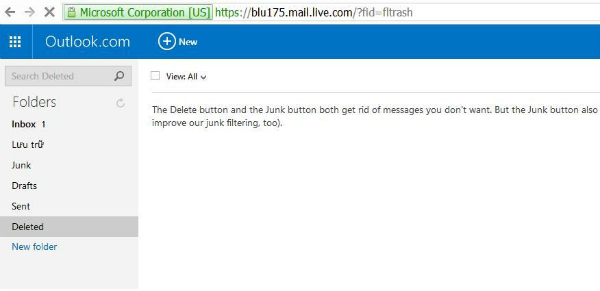
·ຂັ້ນຕອນທີ 2: ສັດທະເລໃນຕອນທ້າຍຂອງຫນ້າເວັບ. ທ່ານຈະເຫັນຄວາມສອດຄ່ອງກັບປະໂຫຍກທີ່ວ່າ: "ກູ້ຄືນຂໍ້ຄວາມທີ່ຖືກລົບ" ໃນຈຸດເດັ່ນສີຟ້າ. ໃຫ້ຄລິກໃສ່ມັນ.
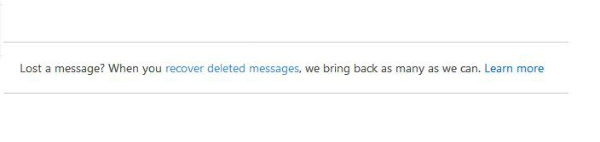
·ຂັ້ນຕອນທີ 3: ຫຼັງຈາກການເລືອກມັນ, ຊອຟແວໄດ້ຢ່າງວ່ອງໄວຈະຟື້ນຕົວ email ລຶບຂອງທ່ານກັບຄືນໄປບ່ອນ. ມັນຈະໄດ້ຮັບການຍ້າຍກັບຄືນໄປບ່ອນແຖບລຶບໄດ້. ໃນປັດຈຸບັນທ່ານບໍ່ຈໍາເປັນຕ້ອງກັງວົນຕໍ່ການສູນເສຍຂອງທ່ານອີເມລ໌.
ສ່ວນທີ 4: ວິທີເພື່ອໃຫ້ໄດ້ຮັບອີເມລ໌ຂອງທ່ານສູນເສຍໄປ
ທັງສອງພາກສ່ວນທີ່ຜ່ານມາໃຫ້ທ່ານຄໍາແນະນໍາລະອຽດທີ່ສຸດກ່ຽວກັບວິທີການເພື່ອໃຫ້ໄດ້ຮັບກັບຄືນໄປບ່ອນ Hotmail ຂອງທ່ານ. ແຕ່ສິ່ງທີ່ຖ້າຫາກວ່າທັງສອງຂອງເຂົາເຈົ້າບໍ່ໄດ້ເຮັດວຽກອອກ? ດີ, ໃນກໍລະນີນັ້ນ, ພວກເຮົາແນະນໍາໃຫ້ທ່ານໃຊ້ຊອຟແວທີ່ເປັນຫຼາຍເພື່ອແກ້ໄຂບັນຫາ: Wondershare Data Recovery.

- ຟື້ນຕົວໄຟລ໌ສູນເສຍຫຼືລຶບ, ຮູບພາບ, ສຽງ, ດົນຕີ, ອີເມວຈາກອຸປະກອນການເກັບຮັກສາປະສິດທິພາບໃດ, ໄດ້ຢ່າງປອດໄພແລະສໍາເລັດການ.
- ສະຫນັບສະຫນູນການຟື້ນຟູຂໍ້ມູນຈາກຖັງ Recycle, ຮາດດິດ, ບັດຄວາມຊົງຈໍາ, ຂັບ flash, ກ້ອງຖ່າຍຮູບດິຈິຕອນແລະກ້ອງວິດີໂອ.
- ຫນັບສະຫນູນການຟື້ນຕົວຂໍ້ມູນສໍາລັບການລຶບຢ່າງກະທັນຫັນ, ຮູບແບບ, ສໍ້ລາດບັງຫຼວງການຂັບແຂງ, ການໂຈມຕີໄວຣັສ, ອຸປະຕິເຫດລະບົບພາຍໃຕ້ສະຖານະການທີ່ແຕກຕ່າງກັນ.
- Preview ກ່ອນທີ່ຈະຟື້ນຟູອະນຸຍາດໃຫ້ທ່ານເພື່ອເຮັດໃຫ້ການຟື້ນຕົວເລືອກ.
- OS ສະຫນັບສະຫນຸນ: Windows 10/8/7 / XP / Vista, Mac OS X (Mac OS X 106, 107 ແລະ 108, 109, 1010 Yosemite, 1010, 1011 El Capitan, 1012 Sierra) ກ່ຽວກັບ iMac, MacBook, Mac Pro ແລະອື່ນໆ
ດາວໂຫຼດຟຣີ Wondershare Data Recovery ແລະເປີດມັນ. ປະຕິບັດຕາມຂັ້ນຕອນທີ່ງ່າຍດາຍຕໍ່ໄປເພື່ອ perfrom ກູ້ຄືນອີເມລ໌.
ຂັ້ນຕອນທີ 1: ເລືອກປະເພດຂອງໄຟລ໌ທີ່ທ່ານຕ້ອງການທີ່ຈະຟື້ນຕົວ. ການກູ້ຄືນອີເມວທີ່ຖືກລົບ, ເລືອກເອົາທາງເລືອກທີ "Emial" ເພື່ອເລີ່ມຕົ້ນການ.

ຂັ້ນຕອນທີ 2: ເລືອກສະຖານທີ່ຕົ້ນສະບັບບ່ອນທີ່ທ່ານສຸດທ້າຍບັນທຶກໄວ້ອີເມລ໌ທີ່ຫາຍໄປ. ຖ້າຫາກວ່າສັດລ້ຽງຂອງທ່ານບໍ່ໄດ້ໃຫ້ບໍລິການທີ່ທ່ານໄດ້ດີ, ໃຫ້ຄລິກໃສ່ "ສຸດຄອມພິວເຕີ" ທາງເລືອກໃນການຊອກຫາຂອງຄອມພິວເຕີທັງຫມົດ. ດັ່ງນັ້ນ, ມັນຈະເສີມຂະຫຍາຍຜົນໄດ້ຮັບທີ່ເປັນໄປໄດ້.

ຂັ້ນຕອນທີ 3: ຖ້າຫາກວ່າການສະແກນໄວບໍ່ສາມາດຊອກຫາອີເມລ໌ທີ່ຫາຍໄປ, ໄປສະແກນເລິກ. ເຖິງແມ່ນວ່າມັນຈະເປັນຕໍ່ໄປອີກແລ້ວທີ່ຈະໃຫ້ທ່ານຜົນໄດ້ຮັບສຸດທ້າຍ, ແນ່ນອນມັນຈະມີໂອກາດທີ່ດີກວ່າຊອກຫາອີເມວຂອງທ່ານ.

ຂັ້ນຕອນທີ 4: ຫຼັງຈາກຂະບວນການ scanning, ອີສູນຫາຍທັງຫມົດຂອງທ່ານຈະໄດ້ຮັບການສະແດງໃນຫນ້າຈໍໄດ້. ໃນປັດຈຸບັນພຽງແຕ່ພຽງແຕ່ເລືອກເອົາຫນຶ່ງທີ່ທ່ານຕ້ອງການທີ່ຈະຟື້ນຕົວແລະໄດ້ຮັບການໃຫ້ເຂົາເຈົ້າກັບຄືນໄປບ່ອນເປັນໄດ້ຢ່າງງ່າຍດາຍຫລາຍຂຶ້ນກວ່າແຕ່ກ່ອນ.
Recovery Email
- Yohoo Recovery +
- Gmail Recovery +
- Outlook Recovery +
- Hotmail Recovery +
- Email Recovery +






